Os muestro como configurar un proxy en vuestro Ubuntu vía terminal.
Generalmente con un proxy común la configuración consiste en:
Editar el archivo /etc/bash.bashrc
sudo nano /etc/bash.bashrc
Poner las siguientes líneas al final de este archivo
export http_proxy=http://username:password@proxyserver.net:port/
export https_proxy=http://username:password@proxyserver.net:port/
export ftp_proxy=http://username:password@proxyserver.net:port/
Editar el archivo /etc/environment
sudo nano /etc/environment
Poner las siguientes lineas al final de este archivo
http_proxy=http://username:password@proxyserver.net:port/
https_proxy=http://username:password@proxyserver.net:port/
ftp_proxy=http://username:password@proxyserver.net:port/
Editar el archivo /etc/apt/apt.conf
sudo nano /etc/apt/apt.conf
Poner las siguientes líneas al final del archivo:
Acquire::http::Proxy “http://username:password@proxyserver.net:port”;
Acquire::https::Proxy “http://username:password@proxyserver.net:port”;
Acquire::ftp::Proxy “http://username:password@proxyserver.net:port”;
Si no existen usuario y contraseña para validar, solo se pone lo que
continua despues de @, en formato ip:puerto
Así tendremos acceso a los repositorios, por ejemplo:
¿Te ha gustado la entrada SÍGUENOS EN TWITTER O INVITANOS A UN CAFE?
 Blog Virtualizacion Tu Blog de Virtualización en Español. Maquinas Virtuales (El Blog de Negu) en castellano. Blog informática vExpert Raul Unzue
Blog Virtualizacion Tu Blog de Virtualización en Español. Maquinas Virtuales (El Blog de Negu) en castellano. Blog informática vExpert Raul Unzue




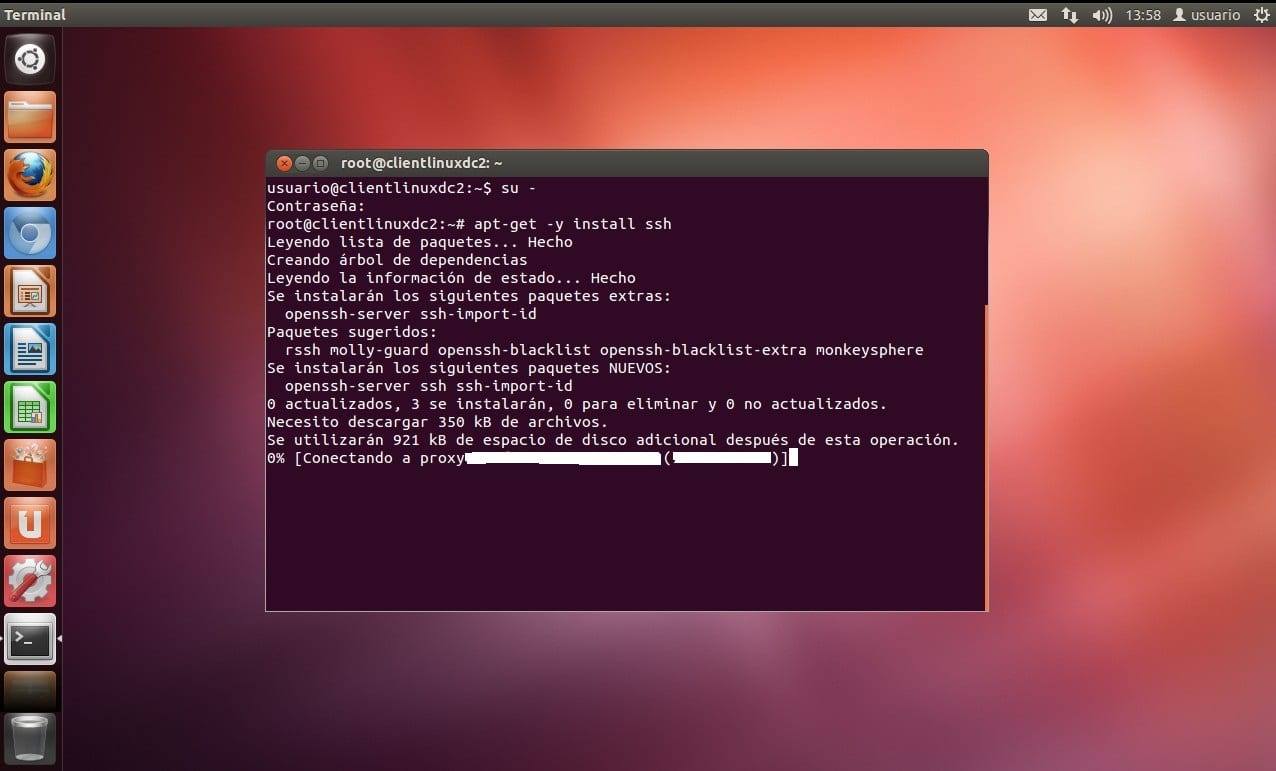


¿Qué debo hacer en caso? Me quedan dos @ en la misma línea:
username:password@proxyserver.net:port
username = usuario@empresa
La solución era muy simple:
1- No tenía que modificar nada en /etc/environment
2- No debía crear un fichero /etc/apt/apt.conf, sino uno en /etc/apt/apt.conf.d/
——————————————————————————————————————————
Acquire::http::Proxy “http://usuario%40empresa.cu:clave@proxy.empresa.cu:3128”;
——————————————————————————————————————————
me da un error E: Syntax error /etc/apt/apt.conf:3: Extra junk at end of file
y lo puse exactamente como tu… ayuda plis
La entrada tiene 8 años, y han cambiado los sistemas bastante…
Prueba con:
Edita el archivo /etc/environment y agrega estas lineas:
http_proxy=http://proxy:puerto/
https_proxy=http://proxy:puerto/
ftp_proxy=http://proxy:puerto/
no_proxy=”localhost,127.0.0.1,localaddress,.localdomain.com”
HTTP_PROXY=http://proxy:puerto/
HTTPS_PROXY=proxy:puerto/
FTP_PROXY=proxy:puerto/
NO_PROXY=”localhost,127.0.0.1,localaddress,.localdomain.com”
Si deseas que tambien se utilize el proxy para apt-get, entonces debes agregar estas lineas en /etc/apt/99proxy
Acquire::http::proxy “http://proxy:puerto”;
Acquire::ftp::proxy “http://proxy:puerto”;
Acquire::https::proxy “http://proxy:puerto”;
Salu2
¿Por qué en unos casos pusiste http:// y en otros no?
HTTPS_PROXY=proxy:puerto/
FTP_PROXY=proxy:puerto/
hola buenas tardes amigo necesito una ayuda de usted estoy impepemtando el zimbra 9 los repositorios esta uvicado en http://download.jovenclub.cu/repos/ubuntu/, yo estoy x detras de un proxy sin autentificacion , me gustaria su ayuda poara poder descargar estos repositorios , un amigo me dijo que tenia que desactivar los user-agent que no sean navegadores, pero ni idea,
estimado, gracias de antemano. que software puedo instalar en un windows server 2019 essential para instalar un servidor ubuntu 20 y configurarlo como proxy con squid ??
lo que quiero es usar ese proxy para que la red navegue a traves de el.
el equipo lo tengo con 32Gb Ram y 2 TB de disco en Raid 1
Hola! Puedes ejecutar contenedores o utilizar HyperV. Creo que cualquiera de las dos soluciones te funcionará. Un saludo
y en caso que la contrasenna contenga espacios??